随着计算机技术的不断发展,显卡作为计算机的重要组成部分,其性能优劣直接影响到用户的视觉体验,AMD显卡因其高性能和良好的兼容性而受到广大用户的欢迎,但在某些情况下,我们需要卸载AMD显卡驱动,比如为了升级驱动、解决冲突或进行系统重装等,本文将详细介绍如何正确卸载AMD显卡驱动,以及卸载过程中需要注意的事项。
为什么需要卸载AMD显卡驱动
在了解如何卸载AMD显卡驱动之前,我们首先需要明确为什么需要卸载,以下是一些可能需要卸载AMD显卡驱动的情况:
1、升级驱动:为了获得更好的性能或解决现有问题,用户可能需要升级显卡驱动,在升级前,需要先将原有驱动卸载。
2、解决冲突:某些情况下,显卡驱动可能与其它软件或硬件冲突,导致系统不稳定或性能下降,卸载并重新安装驱动可能解决问题。
3、系统重装:在进行系统重装时,通常需要卸载所有硬件驱动,包括显卡驱动。
如何卸载AMD显卡驱动
卸载AMD显卡驱动的具体步骤如下:
1、进入计算机的安全模式:重启计算机,在出现开机画面时不断按F8键,进入高级启动选项,选择“安全模式”启动。
2、停止相关服务:按下Win+R键,运行“services.msc”,找到与AMD显卡相关的服务(如AMD Graphics Service),停止这些服务。
3、卸载驱动程序:打开设备管理器(右键点击“我的电脑”,选择“管理”,然后点击“设备管理器”),在显示适配器中找到AMD显卡,右键点击选择“卸载”。
4、清理残留文件:进入C盘,找到AMD显卡驱动的安装路径(通常为C:\Program Files\AMD),将相关文件删除,还需清理注册表中的残留信息,可使用注册表清理工具(如CCleaner)进行操作。
5、重启电脑:完成以上步骤后,重启电脑,此时AMD显卡驱动已被完全卸载。
注意事项
在卸载AMD显卡驱动时,需要注意以下几点:
1、备份重要文件:在卸载驱动前,请确保备份好重要的文件,以免在卸载过程中造成数据丢失。
2、谨慎操作:卸载驱动涉及系统组件的更改,请务必谨慎操作,避免误删其他重要文件或注册表项。
3、选择正确的驱动程序版本:在重新安装驱动时,请务必选择与您的硬件型号和操作系统相匹配的驱动程序版本。
4、注意安全软件:在卸载过程中,部分安全软件可能会提示风险,请根据实际情况选择允许或信任相关操作。
5、寻求帮助:如遇到卸载困难或问题,可寻求专业人士的帮助,或在相关论坛寻求解决方案。
本文详细介绍了如何正确卸载AMD显卡驱动,以及卸载过程中需要注意的事项,正确卸载显卡驱动对于解决驱动冲突、升级驱动或进行系统重装等场景具有重要意义,希望本文能帮助您在需要卸载AMD显卡驱动时,顺利完成操作并避免出现问题。
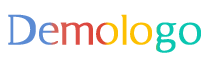
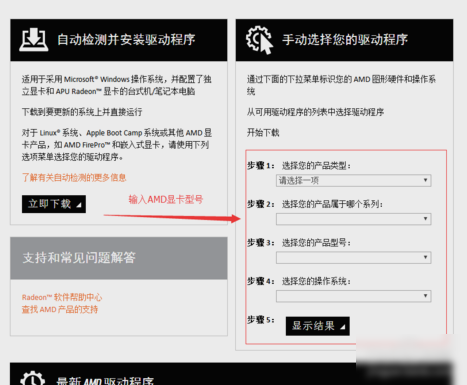
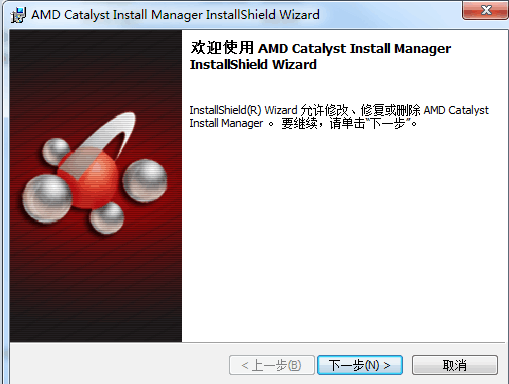
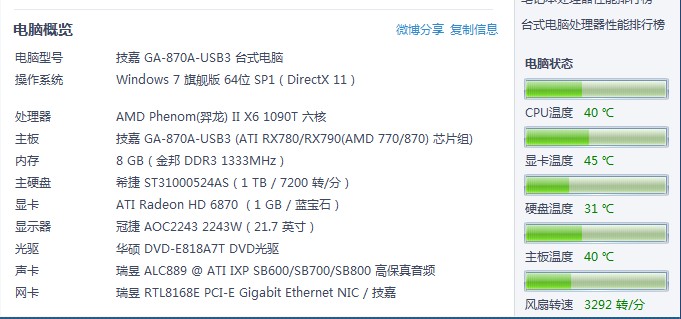





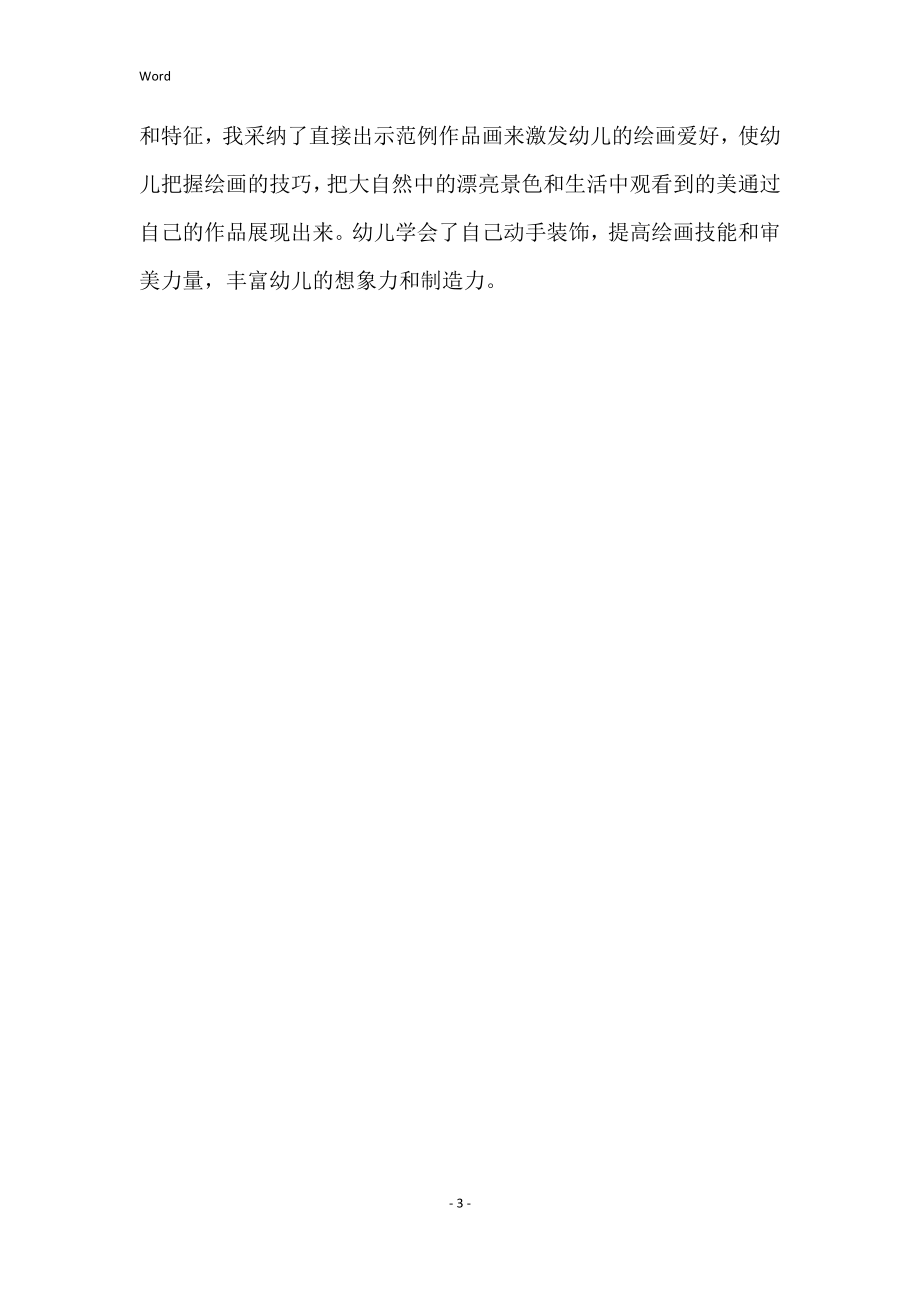
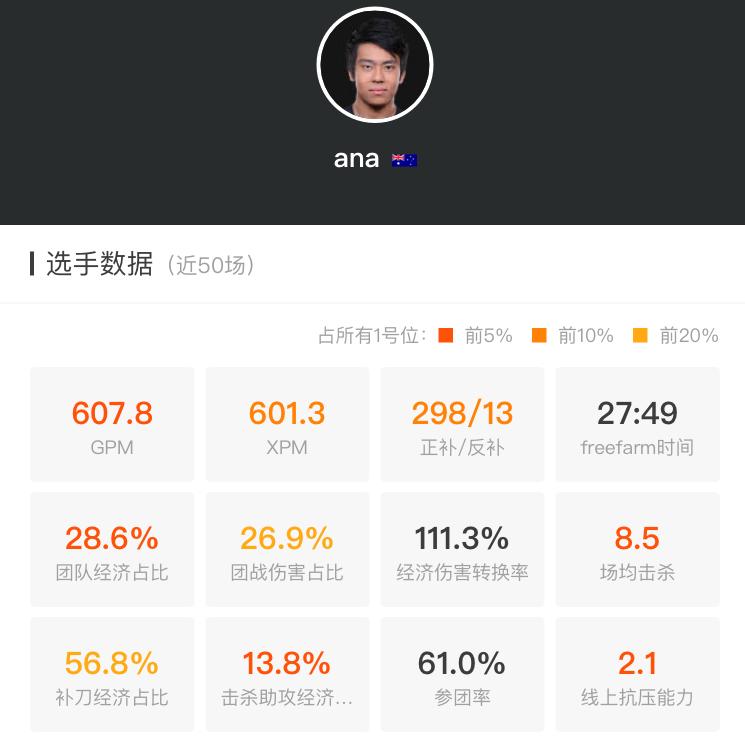

 京公网安备11000000000001号
京公网安备11000000000001号 京ICP备11000001号
京ICP备11000001号
还没有评论,来说两句吧...